Niveles¶
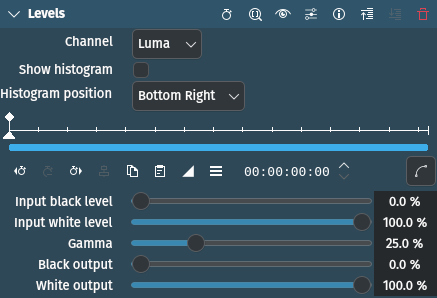
Descripción
Este efecto resultará mucha utilidad e importancia al corregir el nivel de los colores. Esto se alcanzará estableciendo las áreas más oscuras (nivel de negro) y las más claras (nivel de blanco), ajustando luego el contraste. Con el Gama podrá establecerse el nivel de brillo general de la imagen. Para asistir durante el ajuste de los valores, el efecto contiene un pequeño histograma incorporado (ver la advertencia de más abajo).
Parámetros
Parámetro |
Valor |
Descripción |
|---|---|---|
Canal |
Selección |
Permitirá establecer el canal de color que se desee ajustar. |
Mostrar histograma |
Interruptor |
Permite activar el pequeño histograma incorporado |
Posición del histograma |
Selección |
Determina dónde se mostrará el histograma en el Monitor |
Nivel negro de entrada |
Porcentaje |
Permitirá mover el punto de negro hacia la derecha: todos los píxeles con ese valor o uno menor serán negros. Esto hará que las áreas oscuras sean más oscuras, influenciará un poco a los medios tonos, pero no así a las luces. Aumenta el contraste de la imagen. |
Nivel blanco de entrada |
Porcentaje |
Permitirá mover el punto de blanco hacia la izquierda: todos los píxeles con ese valor o uno mayor serán blancos. Esto hará que las áreas claras sean más claras, influenciará un poco a los medios tonos, pero no así a los oscuros. Aumenta el contraste de la imagen. |
Gama |
Porcentaje |
Permitirá cambiar el brillo general de la imagen. Afectará sólo a los medios tonos, las sombras y luces no se verán afectadas. El valor predeterminado de 25% es equivalente a un Gama de 1,0. Valores menores (al mover el deslizador hacia la izquierda) harán que la imagen se oscurezca, valores mayores (al mover el deslizador hacia la derecha) harán que la imagen se aclare. |
Negro de salida |
Porcentaje |
El opuesto al Nivel negro de entrada[1] |
Blanco de salida |
Porcentaje |
El opuesto al Nivel blanco de entrada[1] |
Los siguientes elementos se encuentran disponibles para ser seleccionados:
Canal
Rojo |
|
Verde |
|
Azul |
|
Luma |
Predeterminado. Luma permitirá ajustar todos los canales de color a la vez. |
Posición del histograma
Superior izq. |
|
Superior der. |
|
Inferior izq. |
|
Inferior der. |
Predeterminada |
Notas
Histograma incorporado

El histograma incorporado del efecto Niveles¶
El histograma permite visualizar la distribución del color, así como la posición de los puntos de negro y blanco (los triángulos negros y blancos) y el nivel de gama (el triángulo gris). Los niveles de entrada son mostrados arriba de la barra en escala de grises; los puntos de salida se muestran debajo de la misma. Inicialmente, los triángulos negros y blancos estarán en las mismas posiciones relativas.
El triángulo negro muestra la ubicación del punto de negro y cuántos píxeles del mismo brillo existen en ese lugar; algo similar sucede con los triángulos gris y blanco. Este ejemplo muestra un perfil de exposición suave habitual, en donde habrá que ajustar el Nivel negro de entrada y el Nivel blanco de entrada para mejorar el contraste. La regla a seguir será mover el Nivel negro de entrada a donde comience a haber píxeles en la parte izquierda del histograma; de forma similar, se moverá el Nivel blanco de entrada hacia donde deje de haber píxeles en la parte derecha el histograma.
En caso de necesitar ajustar el brillo general de la imagen, podrá ser hecho mediante el valor Gama.
Los triángulos inferiores, tal como se mencionara antes, determinarán los valores de salida de negro y blanco. Si se moviera hacia la derecha el nivel de salida de negro, las áreas oscuras de la imagen será aclaradas, reduciendo su contraste y haciendo que los negros absolutos pasen a ser grises. Del lado opuesto, se encuentra el nivel de salida de blanco. Si éste se moviera hacia la izquierda, las áreas claras de la imagen será oscurecidas, reduciendo su contraste y haciendo que los blancos absolutos pasen a ser grises.
Como se puede apreciar, los niveles de salida raramente serán modificados. Sin embargo, podrán existir situaciones en donde resulten prácticos:
Cuando el producto final requiera de un rango de colores entre 16 y 235. Esto podrá ser logrado estableciendo los niveles de salida apropiadamente.
Cuando se desee que el video tenga una apariencia brumosa. La niebla no alcanza valores de blanco o negro absolutos, por lo que se podrán usar los valores de salida en ese caso, para ajustar la imagen.
Cuando se hubiera producido una corrección gama significativa en el video original que hubiera derivado en que las partes oscuras se encontraran demasiado ocultas en las sobras. Ajustando el nivel de salida de negro podrá ayudar a diferenciar de manera más sutil las áreas oscuras, sin perder por completo el negro. Tal como se mencionó anteriormente, los niveles de salida de negro y blanco contrarrestarán los cambios hechos al contraste de la imagen mediante los niveles de entrada.
Advertencia
Cuando se active la visualización del histograma incorporado, cualquier otro panel que muestre instrumentos (p.ej: Histograma o Presentación RVA) no funcionará de manera precisa, dado que tomará al histograma como parte de la información de la imagen representada en el instrumento. Si se desean usar paneles de instrumentos, por su mayor tamaño, deberá desactivarse el histograma incorporado.